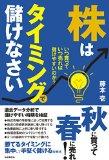拙著「株はタイミングで儲けなさい」が発売されました。
過去20年間の株価データを元にバックテストを行い、どのようなタイミングで株を買うのが良いかを解説しています。
自由国民社刊で、定価1,512円(消費税込み)です。
FacebookActionStreamsプラグイン(その2)
FacebookActionStreamsプラグインの使い方の後半として、「除外するアプリケーション」の設定方法と、テンプレートの書き方について解説します。
1.除外するアプリケーション
デフォルトの状態では、ユーザーのウォールのメッセージをすべて読み込んで、アクションストリームに反映します。
ただ、アプリケーションによって自動的に投稿されたメッセージは、アクションストリームに反映したくない場合もあります。
例えば、先日公開した「ブログに記事を書いたことをFacebookに投稿するプラグイン」をインストールしているとします。
この場合、ブログに記事を書いて公開すると、以下のような動作になり、同じような情報が2回記録されます。
- ActionStreamsプラグインの標準機能で、「ブログに記事を書いた」という情報が、アクションストリームに記録されます。
- FacebookActionStreamsプラグインによって、Facebookのウォールに投稿された「ブログに記事を書いた」という情報が、アクションストリームに記録されます。
そこで、アプリケーションからの自動投稿を、アクションストリームに反映しないようにすることもできます。
「ユーザー情報の編集」ページを開き、「Facebookアクションストリーム」部分の「除外するアプリケーション」の欄に、対象のアプリケーションのIDを入力します。
また、複数のアプリケーションを除外したい場合は、各アプリケーションのIDをコンマで区切ります。
なお、利用しているアプリケーションのIDは、以下の手順で調べることができます。
- http://www.facebook.com/settings/?tab=applicationsに接続します。
- 利用中のアプリケーションの一覧が表示されます。
- IDを調べたいアプリケーションの名前をクリックします。
- アプリケーションに許可している機能等が表示されますので、アプリケーション名を再度クリックします。
- アプリケーションのFacebookページが開きます。
- ページのアドレスの最後にある「・・・?id=○○○」の部分の「○○○」が、アプリケーションのIDです。
2.テンプレートの書き方
FacebookActionStreamsプラグインでは、他のアクションストリームと同様に、MTStreamAction等のテンプレートタグを使って、アクションの情報を出力することができます。
また、MTStreamActionVarタグで、個々のアクションの詳細情報を出力することもできます。
MTStreamActionVarタグのnameモディファイアに指定できる値と、出力される情報の対応は、以下の表の通りです。
| nameモディファイアに 指定する値 | 出力される情報 |
|---|---|
| message | 投稿されたメッセージ |
| media_name | 写真等の名前(写真/動画/リンクのメッセージの場合) |
| media_name_ev | media_nameと同じ ただし、名前がついていない場合は「無題」になる |
| media_alt | 写真等の名前(写真/動画のメッセージの場合) |
| media_caption | リンク先のキャプション(リンクのメッセージの場合) |
| media_href | 写真/動画のメッセージでは、その写真/動画のFacebook上のアドレス リンクのメッセージの場合は、リンク先のアドレス |
| media_src | アイコン画像のアドレス(写真/動画/リンクのメッセージの場合) |